Pretvorite, uredite i komprimirajte video/audio zapise u više od 1000 formata visoke kvalitete.
Kako prirodno kombinirati videozapise na iPhoneu [sigurno i jednostavno]
Ako snimite nekoliko materijala na svoj iPhone za svoje Vlogove i želite kombinirati video zapise na iPhoneu u jedan, možete se prvo sjetiti zadane aplikacije Fotografije. Međutim, može napraviti samo neka osnovna uređivanja, a trebate više profesionalnih alata za kombiniranje videozapisa na iPhoneu. Ovdje su 4 najbolja alata za vas s detaljnim koracima. Nastavite čitati kako biste odmah pristupili ovim alatima!
Popis vodiča
1. dio: Zadani način kombiniranja videozapisa na iPhoneu s iMovieom 2. dio: Najbolji alat za kombiniranje videozapisa za iPhone [Windows/Mac] 3. dio: Još 2 aplikacije o tome kako kombinirati videozapise na iPhoneu Dio 4: Često postavljana pitanja o tome kako kombinirati videozapise na iPhoneu1. dio: Zadani način kombiniranja videozapisa na iPhoneu s iMovieom
Apple je napravio jednu od savršenih aplikacija za uređivanje videa za iOS i Mac pod nazivom iMovie. A ako ste već dugo korisnik iOS-a, korištenje iMoviea je najlakše rješenje za uređivanje vaših videozapisa. Dolazi s prijateljskim glavnim sučeljem koje olakšava navigaciju, omogućujući korisnicima obrezivanje, obrezivanje, kombiniranje videozapisa na iPhoneu i dodatno uređivanje videozapisa.
Nadalje, iMovie vam omogućuje dodavanje filtara i prijelaza dok spajate dva videozapisa u jedan. Još jedna najbolja stvar u vezi toga je da, iako ste prvi put, postoji ikona pitanja koja prikazuje upotrebu određene značajke koju ćete koristiti. Aplikacija možda nije ispunjena naprednim značajkama uređivanja kao druge, ali je zgodan uređivač za korisnike iOS-a da nauče kako kombinirati iPhone video zapise.
Korak 1Ako niste preuzeli iMovie aplikaciju na vašem iPhoneu, idite na Trgovina aplikacijama. Pokrenite aplikaciju, zatim dodirnite Stvori projekt na glavnom ekranu.
Korak 2Odaberite Film opciju na sljedećem prozoru na upit kakav ćete projekt izraditi budući da ćete kombinirati videozapise.
3. korakZatim ćete morati odabrati videozapise koje želite kombinirati iz svojih Snimak kamere. Kada završite s odabirom, dodirnite Stvori film na dnu.
Korak 4Na zaslonu za uređivanje dodajte efekte i prijelaze kombiniranim videozapisima. Možete dodirnuti igra za provjeru svih promjena prije spremanja. Ako ste zadovoljni, dodirnite Gotovo da ga spremite u svoj Fotografije aplikacija
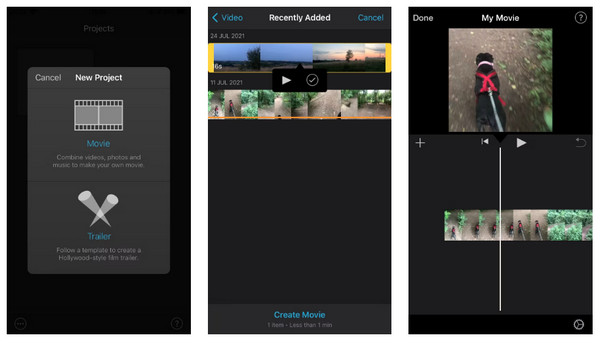
2. dio: Najbolji alat za kombiniranje videozapisa za iPhone [Windows/Mac]
Iako je iMovie jedan od najprikladnijih uređivača videozapisa za iPhone, možda ćete se suočiti s malim problemima kada kombinirate videozapise na iPhoneu, poput problema s gubitkom okvira. Osim toga, ako ste netko tko voli sjajnije značajke, preporučili bismo vam 4Easysoft Total Video Converter. Ovaj program radi savršeno na Windows i Mac operativnim sustavima. Za spajanje videozapisa bez napora, možete mu pristupiti u kartici MV, gdje možete rotirati, obrezati, obrezati, kombinirati i više. Osim toga, dostupne su i unaprijed izrađene teme, prijelazi, filtri, rasporedi kolaža i pozadinska glazba. Također možete iskoristiti njegove AI tehnologije, gdje možete ukloniti šum nalik prljavštini i poboljšati kako biste imali čiste spojene videozapise.

Spajanje videozapisa, obrezivanje, obrezivanje, rotiranje i drugo može se brzo izvršiti.
Postoji nekoliko izlaznih formata za video, audio i slikovne datoteke.
Prilagodljive video i audio postavke za podešavanje razlučivosti, kvalitete, broja sličica u sekundi itd.
Omogućuje korisnicima dodavanje početnih i završnih naslova vašim kombiniranim videozapisima i audio pozadini.
100% Sigurno
100% Sigurno
Korak 1Besplatno preuzimanje 4Easysoft Total Video Converter, zatim ga pokrenite. Kliknite na MV karticu odmah i dodajte svoju datoteku klikom na Dodaj plus dugme. Alternativno, možete pritisnuti gumbe Naprijed ili Iza kako biste automatski rasporedili video. Ili možete opterećenje svaki pomoću miša kako biste uredili redoslijed video datoteka.
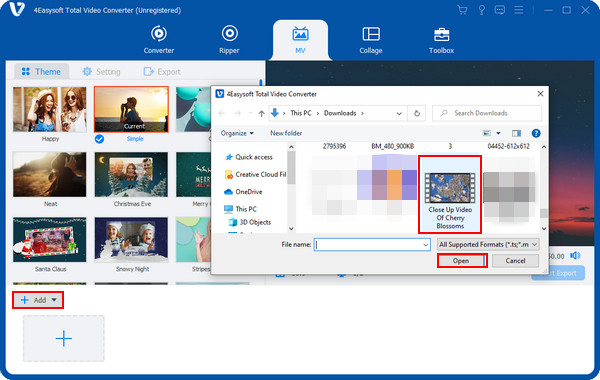
Korak 2Zatim možete početi uređivati primjenom željene teme. Nakon toga idite na Uredi gumb s a Zvjezdani štapić ikona za pristup drugim alatima za uređivanje.
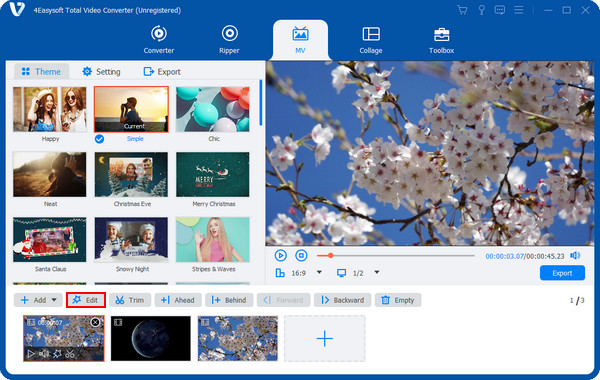
u Zakreni i izreži odaberite željenu rotaciju i omjer slike. Tada se možete prijaviti Efekti i filtar na vaše spojene videozapise. Dodaj Slika ili Vodeni žig teksta poslije. Plus, dodavanje pozadine Audio i titlovi također se može učiniti. Udari u redu nakon što završite s uređivanjem.
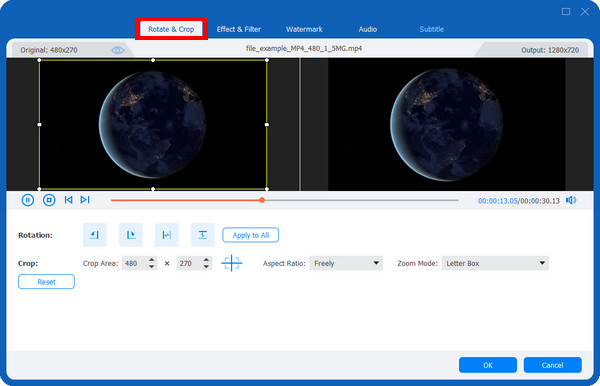
3. korakKada budete zadovoljni svim promjenama koje ste napravili, kliknite Izvoz opcija. Zatim odaberite naziv, rezoluciju, kvalitetu itd. za svoje kombinirane videozapise. Također možete odabrati odredišnu mapu, a zatim ste spremni kliknuti Pokrenite izvoz dugme. I tako kombinirate
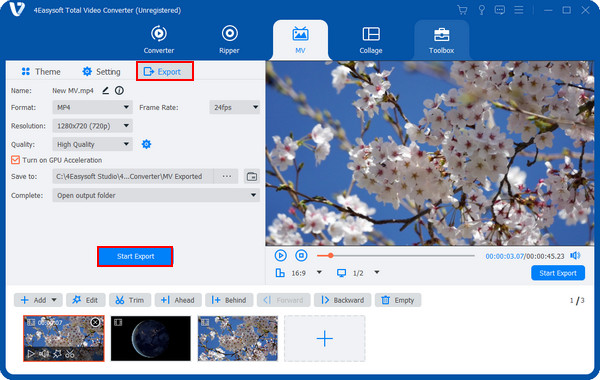
3. dio: Još 2 aplikacije o tome kako kombinirati videozapise na iPhoneu
Ako radije koristite neku drugu aplikaciju za uređivanje videa koju možete držati na svom iPhoneu, možete odmah pretražiti u App Storeu. Možete preuzeti mnoge besplatne aplikacije za svoj uređaj za kombiniranje videozapisa na iPhoneu.
1. Videoshop
Prva je besplatna aplikacija pod nazivom Videoshop. To je izvrsna aplikacija za uređivanje videozapisa pomoću koje možete naučiti kombinirati videozapise na iPhoneu. Možete se osloniti na njega, od skraćivanja i izrezivanja videozapisa do primjene pozadine i zvučnih efekata. Da biste to dodali, možete primijeniti prijelaze, filtre, a podržani su i animirani naslovi. Snimanje vlastitog glasa kao i promjena veličine okvira videa i mnoge druge izvrsne značajke očekuju se u ovoj aplikaciji. Osim što je dostupan na iPhoneu, možete ga imati i na svom Android uređaju. Osim toga, moguće je dijeliti rezultate izravno na platformama društvenih medija ili putem e-pošte.
Korak 1Idi na Trgovina aplikacijama dobiti Videoshop. Zatim dodirnite Plus ikonu na glavnom zaslonu za dodavanje videozapisa koje želite kombinirati.
Korak 2Nakon toga možete odabrati jednu od različitih opcija uređivanja, poput primjene prijelaza, dodavanja teksta, zvučnih zapisa i više. Dodirnite na Sljedeći gumb za nastavak.
3. korakZatim možete dati naslov svog videa, autora, lokaciju i datum ako želite. Zatim ga prilagodite filtrima i temama.
Korak 4Nakon što završite sa spajanjem videozapisa na svom iPhoneu, možete dodirnuti Udio ili ga prenesite izravno na različite platforme društvenih medija.
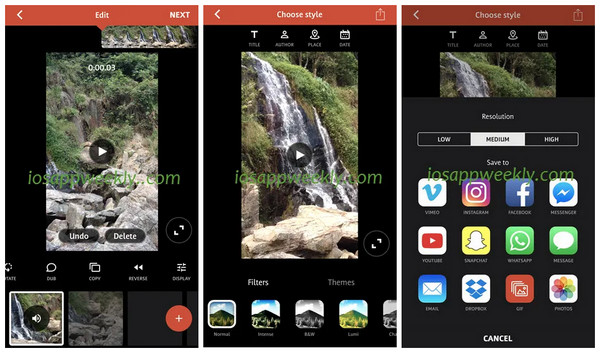
2. Video mikser
Video Mixer jedna je od najjednostavnijih i najlakših aplikacija za kombiniranje videa na iPhoneu. Osim spajanja videozapisa, videozapisu možete dodati oblike preklapanja i filtre, kao i pozadinsku glazbu, ako želite. Dodavanje više videozapisa koje želite, bez ograničenja, ono je što Video Mixer nudi svojim korisnicima, i to radi savršeno. Osim toga, ako postoji projekt koji je u tijeku, Video Mixer će vam dati opciju da ga spremite kako biste zadržali rad i zatim mu se vratite kasnije tamo gdje ste ga ostavili. U samo nekoliko dodira na vašem iPhoneu, svi vaši videozapisi se spajaju!
Korak 1Idite do Trgovina aplikacijama za preuzimanje Video mikser. Nakon toga dodirnite opciju na glavnom sučelju koja kaže Dodirnite za izradu novog projekta.
Korak 2Nakon toga slijedi zahtjev da odaberete kako će izlazni video izgledati, hoće li Portret ili Krajolik ili Kvadrat; Odaberi jedan.
3. korakZatim dodirnite Znak plus za dodavanje prvog videa u projekt. Zatim učinite isto za svoj drugi do više videozapisa.
Korak 4Kada završite s dodavanjem svih videozapisa, dodirnite opciju Dodirnite ovdje za spajanje sada za kombiniranje svih iPhone videa.
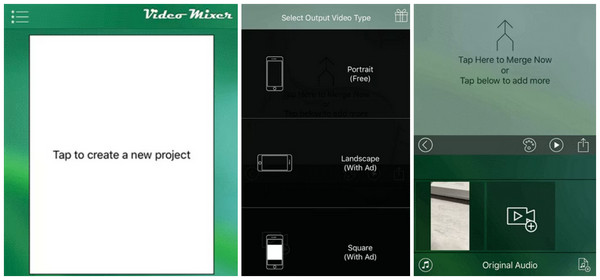
Dio 4: Često postavljana pitanja o tome kako kombinirati videozapise na iPhoneu
-
Je li moguće kombinirati videozapise na iPhoneu bez aplikacije?
Možete koristiti dostupni mrežni alat koji podržava kombiniranje videozapisa u jednu datoteku. Ako mislite da možete koristiti aplikaciju Fotografije, nažalost, ne možete; podržava osnovno uređivanje, ali značajka kombiniranja nije ponuđena.
-
Kako kombinirati videozapise na iPhoneu s TikTokom?
TikTok je poznata aplikacija za dijeljenje videozapisa u kojoj možete uređivati videozapise prije nego što ih podijelite s prijateljima; međutim, ne može kombinirati više videozapisa. Korisnicima omogućuje samo spajanje videa s iPhonea.
-
Mogu li kombinirati videozapise na svom iPhoneu stavljajući ih jedan pored drugog?
Usporedni video je podijeljeni zaslon gdje možete kombinirati dva videozapisa zajedno u jednom okviru. iMovie ima ovu značajku, a o drugoj se govori za Windows i Mac.
Zaključak
Kombiniranje više videozapisa u jednu datoteku jedan je od bitnih zadataka učenja. Možda ćete isprva pomisliti da je komplicirano, ali zahvaljujući ovom postu sada znate kako kombinirati videozapise na iPhoneu s iMovieom i drugim dostupnim aplikacijama. No, ako želite više i aplikaciju bogatu značajkama, nabavite 4Easysoft Total Video Converter. Ovaj program radi dobro kao konverter i jednako kao uređivač videozapisa za rotiranje, obrezivanje, kombiniranje videozapisa i tako dalje. Da biste se upoznali s iskustvom, preuzmite ga sada!


